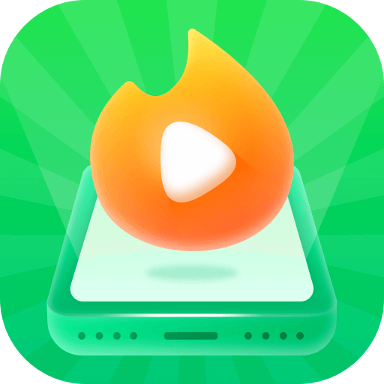手机怎么解压文件rar
更新时间:2023-12-25 10:39:51来源:毛竹手游浏览量:
手机已经成为了我们日常生活中不可或缺的工具,除了可以进行通讯和上网等基本功能外,还可以进行各种其他操作,其中之一就是解压文件,而RAR格式的文件在我们的生活中也是很常见的,那么如何在手机上解压RAR文件呢?今天我们就来介绍一下手机解压RAR文件的教程。无论是在工作中还是在学习中,我们经常会遇到需要解压RAR文件的情况,通过掌握解压RAR文件的方法,我们可以更加方便地查看和使用这些文件,提高我们的工作效率和学习效果。下面就让我们一起来详细了解一下手机解压RAR文件的方法吧。
手机解压rar文件教程
具体方法:
1.手机打开【文件管理】就可以管理手机存储的文件。
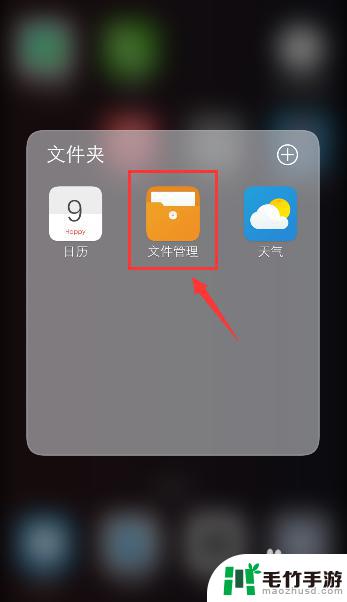
2.在文件管理页面,找到你存储的rar/zip文件,长按文件。
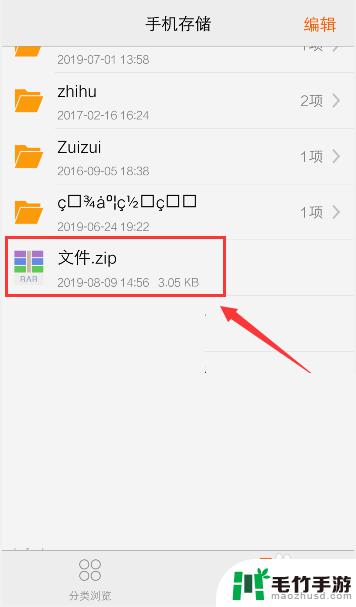
3.页面下方出现窗口,点击【更多】就可以管理文件。
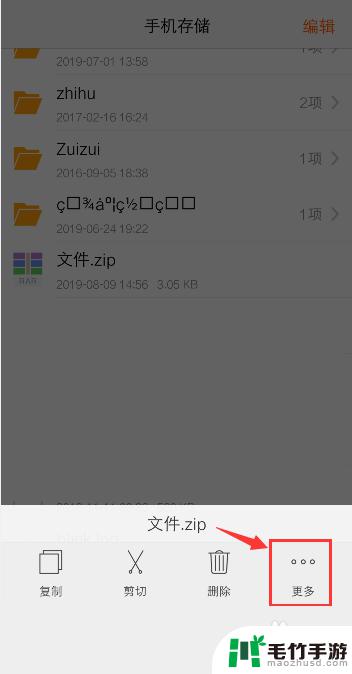
4.出现选项页面,点击【解压文件】就可以准备解压rar/zip文件。
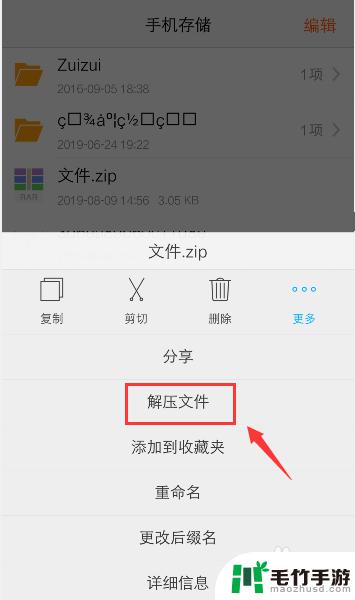
5.出现解压文件窗口,点击【解压至新建文件夹】这样方便你可以从文件夹找到解压后的文件。
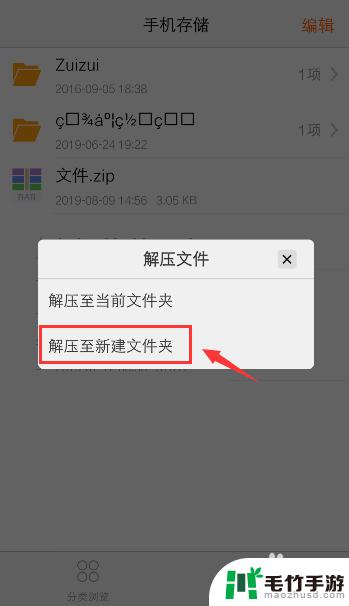
6.出现新建文件夹窗口,输入文件夹名称。比如:解压文件,再点击【确定】。
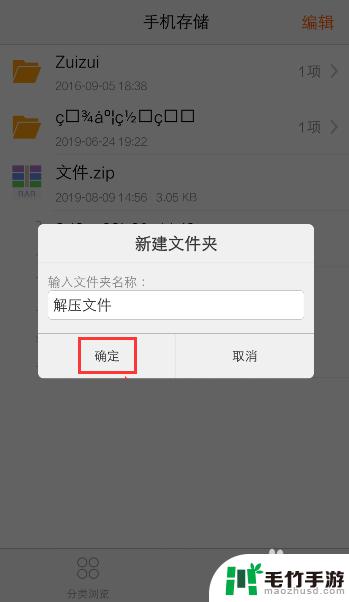
7.解压成后,点击你命名的文件夹,就可以查看解压的文件。
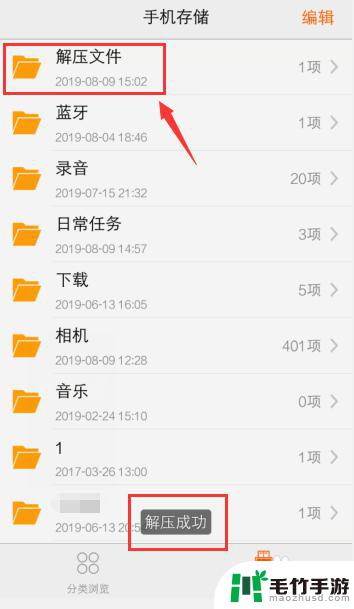
8.进入文件夹页面,你就可以看到已经解压的文件了。
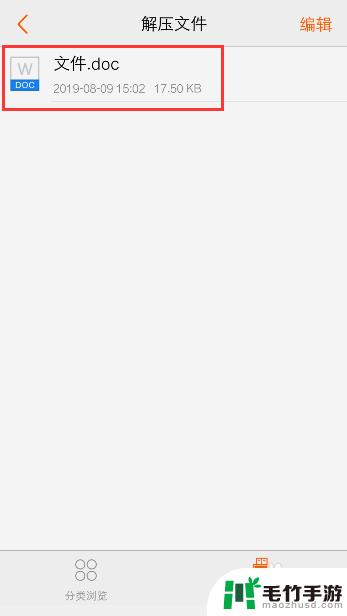
以上就是手机解压RAR文件的全部内容,如果还有不清楚的用户可以参考以上步骤进行操作,希望对大家有所帮助。
- 上一篇: 如何可以把手机屏幕放大
- 下一篇: 如何正确安装手机屏幕镜像
热门教程
最新手机软件
- 1
- 2
- 3
- 4
- 5
- 6
- 7
- 8
- 9
- 10